Windows 10 11 내컴퓨터 내PC 바탕화면 아이콘이 사라지고 크기 고정됨
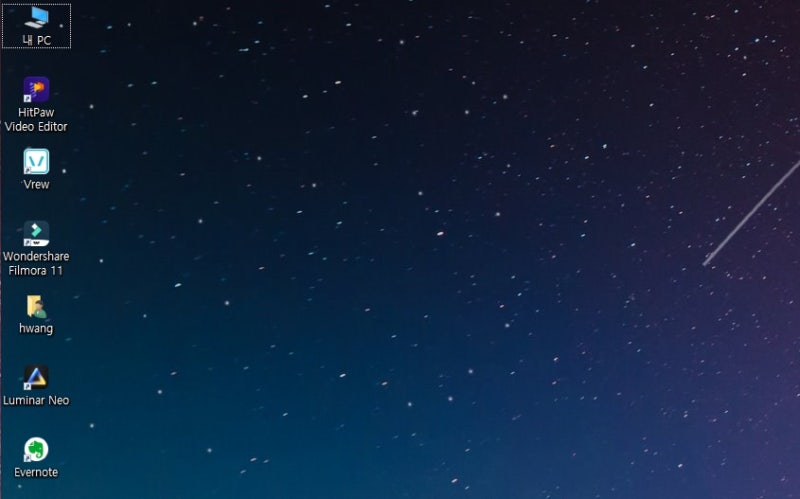
안녕하세요. 자유분방한 사진&IT 크리에이터입니다. 이번 글에서는 윈도우 10, 11에서 내 컴퓨터 내 PC 아이콘이 없을 때 만드는 방법과, 아이콘이 사라질 때 바탕화면에 아이콘을 수정하고, 그리드에 맞추고, 크기를 조정하는 방법에 대해 알아보겠습니다. 간단하다고 생각하실 수도 있겠지만, Windows를 설치할 때마다 바탕화면 아이콘이 어디서 생성되었는지 헷갈리게 됩니다. 방법은 간단하니 천천히 따라해 보시기 바랍니다.
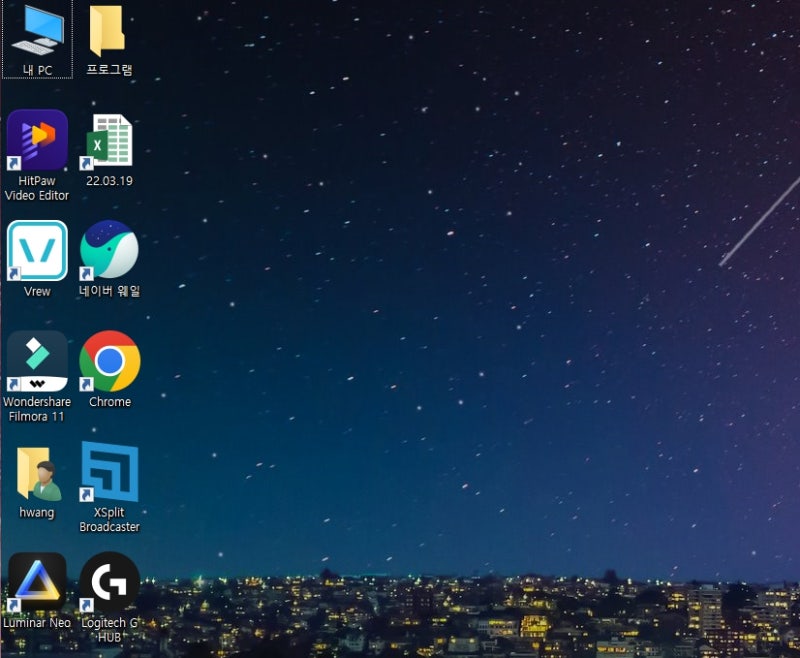
Windows 10 바탕 화면 아이콘

먼저 Windows 10을 기준으로 소개하고, 아래에서는 Windows 11에서 내 컴퓨터 아이콘을 만드는 방법을 알아보겠습니다. 오른쪽 버튼을 눌러 ‘개인 설정’으로 들어갑니다.

위 화면이 나타나면 왼쪽의 ‘테마’를 클릭하세요. 오른쪽에 보시면 ‘관련 설정’에서 바탕화면 아이콘 설정을 보실 수 있습니다.

바탕화면 아이콘 설정을 클릭하세요.

위와 같이 체크하지 않으면 바탕화면에 아이콘이 생기지 않습니다. 컴퓨터(내 컴퓨터/내 PC), 휴지통, 문서, 제어판 등을 확인 후 적용 -> 확인을 클릭하세요.
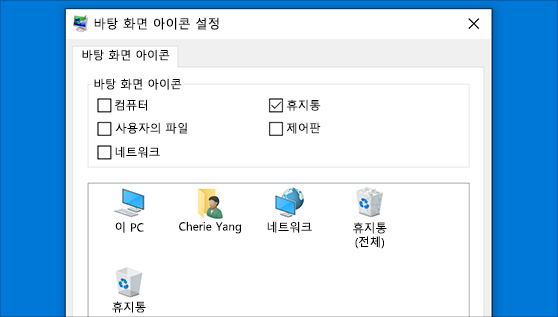
그러면 위와 같이 바탕화면에 아이콘이 생성된 것을 확인할 수 있습니다.

바탕화면 아이콘이 사라지는 순간입니다. 두 가지 이유가 있습니다. 하나는 위와 같이 바탕 화면 아이콘 표시를 끄는 경우입니다. 물론 바탕 화면 아이콘 표시를 다시 활성화하면 아이콘이 나타납니다. 핀 아이콘
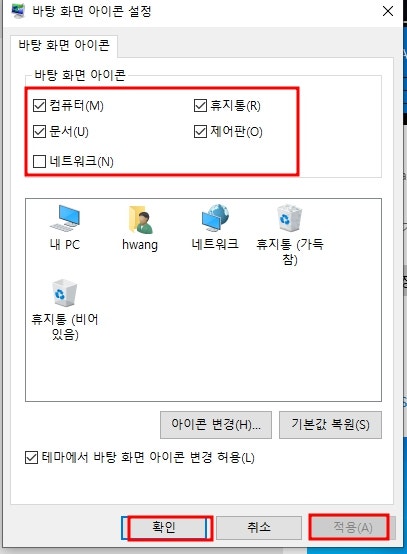
위와 같이 자동 정렬 아이콘을 클릭하면 아이콘의 위치가 자동으로 정렬되어 ‘고정’됩니다. Windows 10 바탕화면 아이콘 크기 바탕화면 아이콘 크기를 조정하는 방법을 알려드리겠습니다. 먼저 오른쪽 버튼 -> 보기 -> 큰 아이콘, 일반 아이콘, 작은 아이콘을 각각 클릭하여 크기를 조정할 수 있습니다. 다음으로 Ctrl을 누른 채 마우스 휠을 위/아래로 돌리세요. 아래로 누르면 아이콘이 작아지고, 휠을 올리면 아이콘이 커집니다. 아이콘을 그리드에 정렬 설정이 무엇인지 모르시는 분들이 많을 것 같습니다. 그리드에 맞춤을 선택하면 아이콘이 겹치지 않습니다. 끄면 위와 같이 아이콘이 겹쳐져 있는 것을 볼 수 있습니다. Windows 11 바탕화면 아이콘 Windows 11과 10은 큰 차이는 없지만 11을 기준으로 다시 한번 보여드리겠습니다. 오른쪽 버튼을 눌러주세요. 추가 옵션 표시를 클릭합니다. 개인 설정을 클릭합니다. 인터페이스는 Windows 10에서 약간 변경되었지만 내용은 크게 변경되지 않았습니다. ‘테마’를 클릭하세요. 해당 테마를 클릭하시면 아래 ‘바탕화면 아이콘 설정’ 항목을 보실 수 있습니다. 클릭해 드리겠습니다. 다음은 위에 표시된 것과 동일합니다. 바탕화면 아이콘 ‘컴퓨터 / 휴지통 / 문서 / 제어판 / 네트워크’ 등 필요한 항목을 클릭한 후 오른쪽 하단의 적용 -> 확인을 클릭하세요. 그러면 위와 같이 아이콘이 생성되었습니다. 결론 이 기사에서는 Windows 10 및 11에서 Windows 바탕 화면 아이콘을 만드는 방법과 아이콘을 사라지게 하고 크기를 조정하고 고정하는 방법을 배웠습니다. 그럼 이번 글은 여기서 마치겠습니다. 감사합니다